如何手動遷移 WordPress 網站
已發表: 2021-08-06您希望遷移到新主機或服務器的原因可能有很多。 對於初學者來說,遷移 WordPress 站點可能是一項艱鉅的任務。 所以,我們是來救你的。 在本文中,您將學習如何輕鬆輕鬆地手動遷移 WordPress 網站。
手動遷移 WordPress 站點與使用插件遷移 WordPress 站點
遷移 WordPress 網站並不難。 如果您想手動操作,您需要熟悉文件傳輸協議 (FTP)、訪問數據庫以及在網站後端編輯文件。
這些過程看起來很複雜,但如果您按照分步指南進行操作,它們就會很簡單。 如果您更喜歡更具體的解決方案,您可以始終使用 WordPress 遷移工具或插件。 有很多選擇,稍後我們將討論一些我們的最愛。
了解如何使用插件遷移 WordPress 網站
您可以採用不同的方法來遷移您的 WordPress 網站。 由於 WPMarks 專注於初學者 WordPress 用戶,我們將教您一個簡單的方法來做到這一點。
一個人可以簡單地使用一個插件,遠離所有那些複雜的必需品來了解基本的編碼和使用 FTP 服務器的知識。
您可以按照以下給定步驟操作:
- 登錄到 WordPress 儀表板。
- 轉到插件>>添加新的。
- 搜索“一體化 WP 遷移”插件。

- 安裝並激活插件。 請記住,您必須在新舊網站上都安裝此插件。
- 現在您需要從 WordPress Dashboard 的側邊欄中打開All-in-One WP Migration Dashboard。
- 在 WordPress 儀表板上,您將選擇“導出到”選項。 您需要擴展選項。
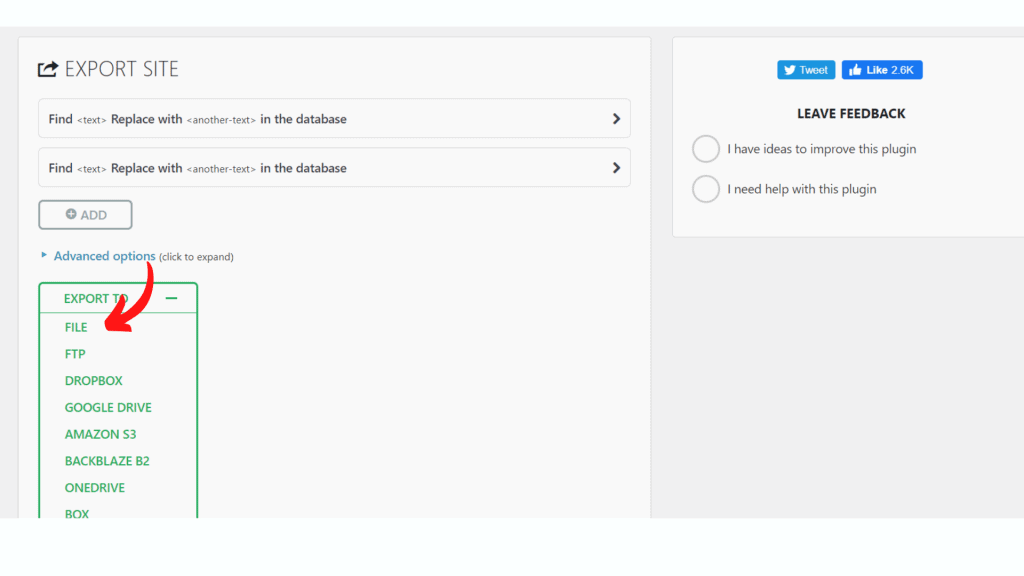
- 接下來,您需要搜索“文件”選項。 生成鏈接需要時間。
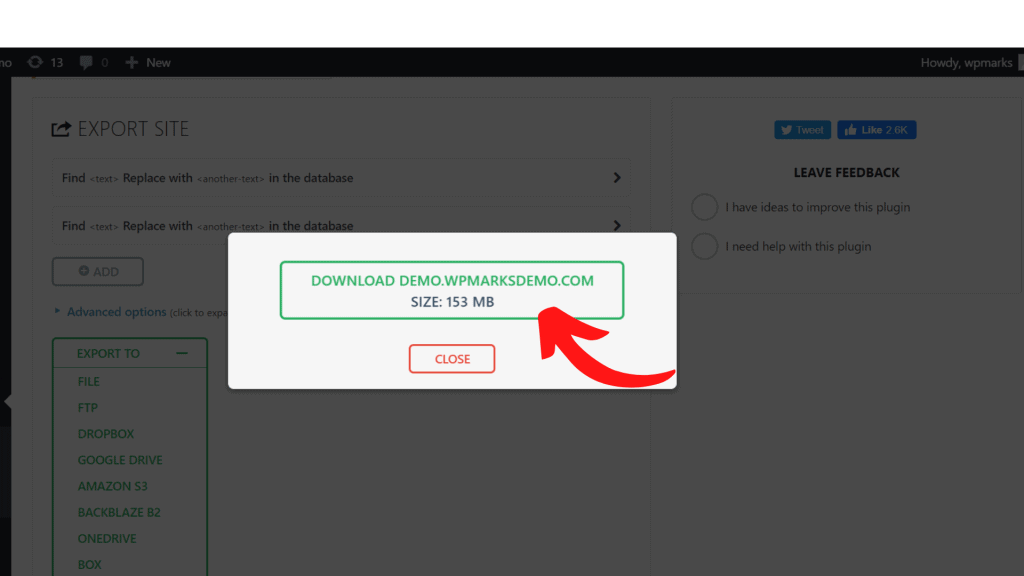
- 您現在需要將其下載到本地存儲。
- 現在轉到您的新網站。 然後,您需要從 WordPress Dashboard 的側欄中打開All-in-One WP Migration Dashboard。
- 之後選擇“導入”選項。 在這裡,選項將被擴展。
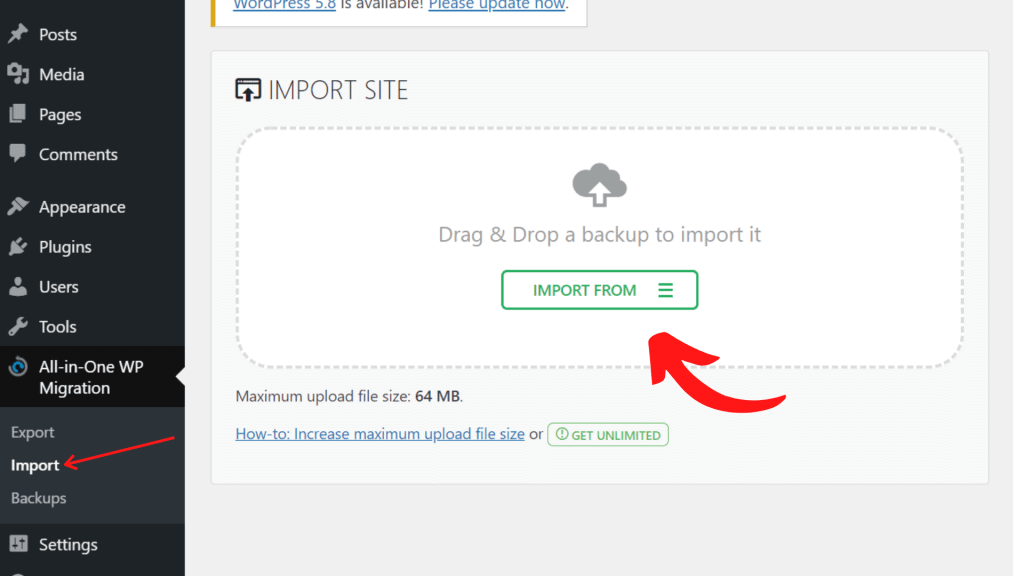
- 最後,單擊“文件”選項並簡單地刪除文件。
對於插件的免費版本,最大站點大小為 512 兆字節。 如果您有一個非常大的站點,您可能希望在沒有插件的情況下遷移它。

了解如何手動遷移 WordPress 網站
在遷移之前,第一步是對您的站點進行完整備份。 作為 WordPress 安全性的一部分,在進行任何重大更改之前,這是一個絕妙的主意。
這種方法對您來說可能很複雜,因為它涉及用戶了解託管服務器的核心知識、一些編碼和 WordPress。
第 1 步:首先下載 WordPress 文件
通過您的 cPanel 下載 WordPress 文件
- 登錄您的舊託管服務提供商。
- 轉到 cPanel。
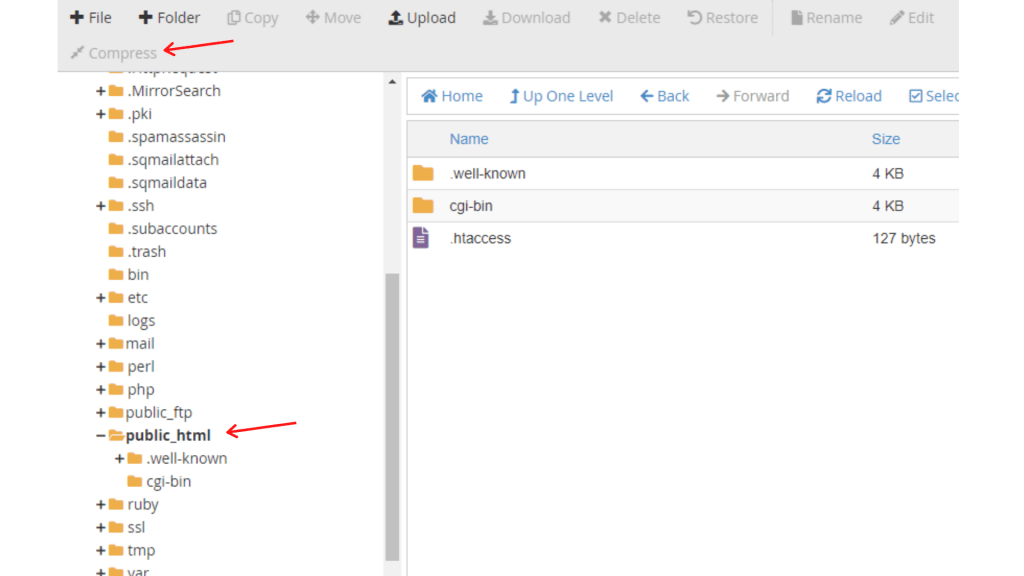
- 打開文件管理器,然後找到public_html文件夾。
- 右鍵單擊文件夾,然後單擊“壓縮” 。
- 現在右鍵單擊壓縮文件夾並選擇下載。
通過您的 FTP 客戶端下載 WordPress 文件
- 您可以使用Filezilla ,因為它可以幫助您直接從桌面訪問 public_html 文件夾。 在您的計算機上下載安裝 Filezilla 。
- 現在,在Filezilla中輸入您的FTP 憑據。 此信息存儲在您的託管服務提供商處,您可以隨時索取。

- 輸入所有信息後,您可以從遠程站點部分下的右上角面板下載public_html文件夾。
- 最後,右鍵單擊它並下載它。
第 2 步:下載 WordPress 數據庫
- 從您當前的主機帳戶打開phpMyAdmin 。
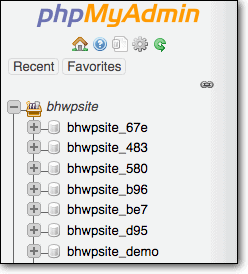
- 在這裡,您將看到您的 WordPress 數據庫。 選擇導出>>快速>>開始。
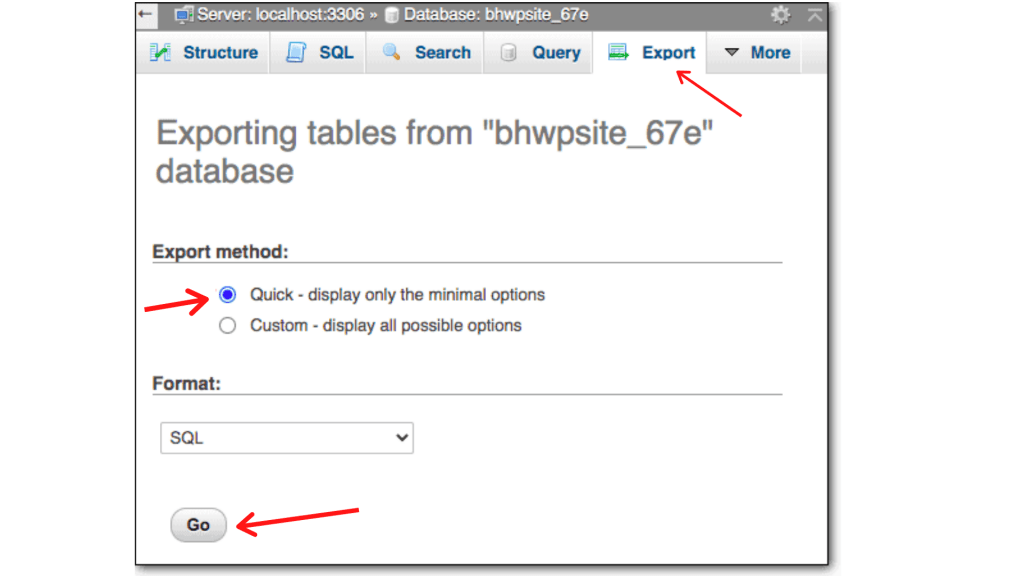
- 單擊“開始”後,您的數據庫將下載到您的計算機並保存在那里以備將來使用。
第 3 步:創建新數據庫
是時候準備將 WordPress 文件和數據庫上傳到新的託管服務提供商了。
- 登錄到新的託管帳戶。
- 轉到cPanel。
- 選擇MySQL 數據庫。
- 然後添加一個新的數據庫。
- 在同一頁面下,向下滾動並創建一個新用戶。
目前,這是一個空白數據庫。 它只是為將在後續階段上傳的先前數據庫騰出空間。
第 4 步:將文件配置到新的數據庫空間
您的 WordPress 文件已連接到舊數據庫,該數據庫託管在您以前的託管帳戶上。 使用我們在上一步中生成的新數據庫(或空間)來引導它們。
- 打開您下載的public_html文件夾。
- 找到config.php文件並打開它。
- 搜索數據庫名稱、用戶和密碼。 將它們替換為您在上一步中記下的新的。
- 保存對文件的更改並退出。
第 5 步:將舊數據庫上傳到新數據庫空間
- 首先登錄到您的新主機帳戶。
- 現在,打開phpMyAdmin 。
- 看左邊,你肯定會找到你之前創建的新數據庫,選擇它。
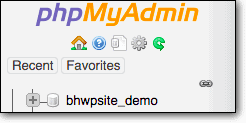
- 選擇導入並上傳存儲在您計算機上的舊數據庫。
第 6 步:上傳舊的 WordPress 文件
通過您的 cPanel 上傳 WordPress 文件
- 首先登錄到您的託管帳戶。
- 轉到cPanel並打開文件管理器。
- 到達下一個屏幕後,單擊頂部的上傳按鈕。 然後,從您的計算機上傳WordPress 文件。
通過您的 FTP 客戶端上傳 WordPress 文件
- 打開 Filezilla 並與您的新Web 服務器建立連接。
- 此時,右上角的面板應該是空的。 在本節中,您需要上傳public_html文件夾。
- 請在空白處選擇。
- 選擇public_html文件夾。
- 現在,右鍵單擊並選擇上傳。
這就是所有要說的。 上傳 WordPress 文件現已由您完成。
總結
由於現有提供商的困難,許多人發現自己處於需要切換服務器的位置。 由於擔心出錯並損害您的站點,遷移到更可靠的服務器通常會一次又一次地延遲。 因此,本教程將對您有所幫助。
總而言之,WordPress 可以快速設置和自定義。 我們已經通過簡單的方法來學習如何手動遷移 WordPress 站點。 您可以自由地完成這些步驟。
- 了解如何使用插件遷移 WordPress 網站
- 了解如何手動遷移 WordPress 網站
無論如何,我們希望這份詳細指南能幫助您了解如何手動遷移 WordPress 網站。 對於要求我們寫一篇關於如何備份 WordPress 網站的文章的訪問者。 我們對此有專門的文章。
如果您喜歡這篇文章,請在YouTube 頻道訂閱我們的 WordPress 視頻教程。 記得在Pinterest 上關注我們。
我們接受訪問者的任何類型的建議,因為它總是激勵我們改進。 歡迎在下方發表評論。
